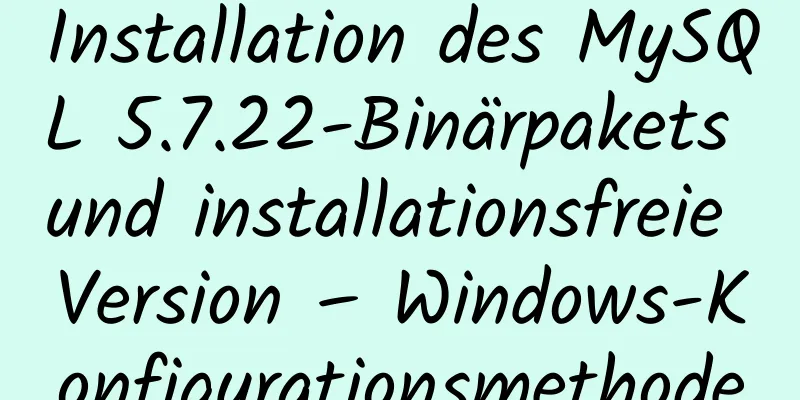So stellen Sie Rancher mit Docker bereit (keine Fallstricke)

Vor der Inbetriebnahme unbedingt lesen:Hinweis: Wenn Sie Rancher zur Verwaltung verwenden möchten, müssen Sie dies tun, wenn Ihr K8s-Cluster noch nicht erstellt ist. Wenn K8s bereits erstellt wurde, ist die Rancher-Importclusterfunktion nicht verfügbar. Sie müssen zuerst den Master und den Knoten erstellen. Nachdem Rancher auf dem Master gestartet wurde, ist curl --insecure -sfL ** der Importbefehl in der dritten Zeile. Nachdem der Masterknoten ausgeführt wurde, können Sie den Befehl kubeadm join auf dem Knoten ausführen, um dem Cluster beizutreten. Hinweis: Wenn der Hostname vor der Bereitstellung von K8s nicht geändert wurde, ändern Sie ihn nach der Bereitstellung von K8s nicht. Nach der Änderung ist Ihr Knoten direkt NotReady. Am besten ändern Sie den Hostnamen vor der Bereitstellung. Hinweis: Wenn nach dem Hinzufügen des Masters zur Ranche die folgende Meldung angezeigt wird: Sie können Folgendes tun: Der Master führt aus, um den Clusterstatus anzuzeigen Kubelet bekommt CS Überprüfen Sie, ob der Port nicht lauscht ss -ant | grep 10251 ss -ant | grep 10252 Die Pod-Komponente läuft normal kubelet bekommt Pods --alle-Namespaces Überprüfen Sie, ob in den Komponentenkonfigurationen „Kube-Scheduler“ und „Kube-Controller-Manager“ nicht sichere Ports deaktiviert sind. vim /etc/kubernetes/manifests/kube-scheduler.yaml vim /etc/kubernetes/manifests/kube-controller-manager.yaml Wenn alles normal ist, kommentieren Sie port=0 in kube-scheduler.yaml und kube-controller-manager.yaml mit # und starten Sie neu und versuchen Sie es erneut. Ich habe kommentiert, dass es nach dem Neustart wieder normal ist. Wenn es nicht wiederhergestellt wird, müssen Sie andere Methoden finden systemctl startet kubelet neu Sicherheitsgruppe Eingehendes TCP: 22 80 443 2376 2379 2380 6443 9099 10250-10252 10254 10256 UDP:4789 8472 30000-32767 TCP/UDP (Knotenport) Der gesamte ausgehende Datenverkehr Docker bereitstellen sudo yum install -y yum-utils Gerätemapper-Persistent-Data lvm2 sudo yum-config-manager --add-repo https://download.docker.com/linux/centos/docker-ce.repo sudo yum installiere docker-ce -y sudo systemctl Docker aktivieren sudo systemctl starte Docker Rancher starten sudo docker run --privileged -d --restart=sofern nicht gestoppt \ -p 80:80 -p 443:443 \ -v /host/rancher:/var/lib/rancher \ -v /var/log/rancher/auditlog:/var/log/auditlog \ -e AUDIT_LEVEL=1 \ Rancher/Rancher:Stall Dies ist das Ende dieses Artikels zum Bereitstellen von Rancher mit Docker (ohne Fallstricke). Weitere Informationen zum Bereitstellen von Rancher mit Docker finden Sie in früheren Artikeln auf 123WORDPRESS.COM oder in den folgenden verwandten Artikeln. Ich hoffe, Sie werden 123WORDPRESS.COM auch in Zukunft unterstützen! Das könnte Sie auch interessieren:
|
<<: Tutorial zu HTML-Formular-Tags (3): Eingabe-Tag
>>: Über Front-End JavaScript ES6 Details
Artikel empfehlen
Referenz zur Webseitenerstellung im IE6 - Standardstil im IE6
Dies ist eigentlich kein offizielles Dokument des ...
Lösung für großen Zeilenabstand (5 Pixel mehr im IE)
Code kopieren Der Code lautet wie folgt: li {Brei...
Implementierung der Clusterkonstruktion im Docker Redis5.0-Cluster
Systemumgebung: Ubuntu 16.04LTS In diesem Artikel...
Geschickte Nutzung von WebKit-Box-Reflect zur Erzielung verschiedener dynamischer Effekte (Zusammenfassung)
In einem Artikel vor langer Zeit habe ich über di...
Implementierung der Codeaufteilung von Webpack3+React16
Projekthintergrund Seit kurzem gibt es ein Projek...
Zusammenfassung der häufig verwendeten Datenbank- und Tabellen-Sharding-Lösungen von MySQL
Inhaltsverzeichnis 1. Datenbank-Engpass 2. Unterb...
So zeigen Sie MySql-Indizes an und optimieren sie
MySQL unterstützt Hash- und B-Tree-Indizes. InnoD...
React Diff-Algorithmus-Quellcodeanalyse
Inhaltsverzeichnis Einzelner Knoten Diff Einzelel...
Beispiel für die Verwendung von JSX zum Erstellen einer Komponentenparserentwicklung
Inhaltsverzeichnis Aufbau einer JSX-Umgebung Einr...
Detaillierte Erklärung der wechselseitigen Verwendung von Ref in React
Inhaltsverzeichnis 1. Lassen Sie uns zunächst erk...
Detaillierte Erläuterung der Galera-Cluster-Bereitstellung im Clustermodus von MySQL
Inhaltsverzeichnis 1: Einführung in Galera-Cluste...
So legen Sie schnell den Dateipfad-Alias in React fest
React ist eine JavaScript-Bibliothek zum Erstelle...
js realisiert den Effekt des Tanabata-Geständnisfeuers, jQuery realisiert die Feuerfeuertechnologie
In diesem Artikel wird die Verwendung von js- und...
Super detaillierte grundlegende JavaScript-Syntaxregeln
Inhaltsverzeichnis 01 JavaScript (abgekürzt: js) ...
Tutorial zur MySQL-Optimierung: Große Paging-Abfrage
Inhaltsverzeichnis Hintergrund LIMIT-Optimierung ...